Cómo Usar Google Fotos – Paso a Paso
Si últimamente tu teléfono se siente más lento y pesado, tal vez sea porque la memoria de tu dispositivo está casi llena. Por si no lo sabías, las fotos son una de las cosas que más suelen llenar el almacenamiento del celular.
Ad
Pero hay una excelente solución para esto. El Google Fotos! Esta herramienta es muy útil y suele venir con los dispositivos Android. Sin embargo, muchas personas no lo conocen o no saben cómo usarlo.
Básicamente, Google Fotos es un servicio gratuito e ilimitado de copia de seguridad de imágenes y videos para Android, iOS, Windows, macOS y la web. Esta plataforma puede brindar varias ventajas a quienes necesitan almacenar sus medios sin tener que preocuparse por el espacio en sus teléfonos celulares.
Ad
Permite a los usuarios subir todo el contenido que deseen a la nube, liberando así inmediatamente el almacenamiento del dispositivo.
Si tu teléfono Android no tiene instalado Google Fotos, o tu dispositivo es un iPhone, descargar la aplicación es bastante sencillo. Solo ingresa a la tienda virtual del celular y descárgalo. Apenas esté disponible en tu dispositivo, ingresas a tu cuenta de Google con tus datos y ¡listo!
Asimismo, Google Fotos tiene otras funciones que pueden resultar bastante interesantes. Por eso he preparado una guía completa para ti. ¡Continua leyendo y sigue el paso a paso para que puedas empezar a usarlo hoy mismo!
Explora la galería / Búsquedas inteligentes
Tan pronto como descargues o abras el Google Fotos por primera vez, te pedirá que accedas a tu galería de fotos. Luego, en unos minutos, todas tus fotos aparecerán en la pantalla principal.
Para ver las fotos, simplemente mueve el dedo hacia arriba o, si lo deseas, puedes presionar las dos pequeñas flechas en el lado derecho de la pantalla.
¡Pero no se detiene ahí! Algo que sin duda es muy interesante son las búsquedas inteligentes. ¡Confieso que yo misma todavía estoy impresionada! La aplicación analiza y te permite buscar a una persona específica.
Al hacer clic en “Buscar” (lupa), ubicado en el menú, aparecen, uno por uno, los rostros que más aparecen en tus fotos. Esta opción es definitivamente muy práctica.
Por ejemplo, si quieres encontrar todas las fotos donde aparece tu mamá, solo haz clic en su rostro en la lista de personas. De hecho, la tecnología, a pesar de todos los avances, todavía logra dejarnos sin palabras.
Sin mencionar que también es posible buscar fotos usando la opción “Varios Elementos”, como un paseo, boda, autos, montañas, estrellas, cielo, flores y mucho más. Esta opción también se encuentra en “Buscar”.
Crear álbumes y collages
Si quieres separar tus fotos por álbumes, puedes hacerlo muy fácilmente. Para comenzar a crear su primer álbum, haz clic en “Biblioteca” y desplácese hasta la parte inferior de la pantalla. Luego haga clic en “Crear álbum”.
Para comenzar, agrega un título a tu álbum. Por ejemplo, si quieres poner todas las fotos de un determinado viaje, puedes escribir así: “Viaje a Cancún”. Así, para añadir fotos hay dos opciones: Seleccionar personas y mascotas (permite crear un álbum con actualización automática) o seleccionar fotos manualmente.
Si eliges la opción de seleccionar fotos, simplemente escoge las que desees y luego haz clic en “Agregar”, en la esquina superior derecha de la pantalla.
Después de crear el primer álbum, sigue el mismo procedimiento inicial y haz clic en “Nuevo álbum“. Asimismo, es posible crear un álbum colaborativo, donde otras personas invitadas pueden agregar fácilmente fotos y videos. La invitación al álbum se puede hacer usando tu lista de contactos o enviando un enlace a través de WhatsApp.
Si lo deseas, también puedes crear hermosos collages usando la aplicación. Para ello, ve de nuevo a “Biblioteca”, haz clic en “Gestión” en la esquina superior derecha, y desliza el dedo hacia arriba hasta que aparezca la opción “Collage” en “Crear nuevo”.
Para hacer el collage, la plataforma te permite seleccionar hasta 6 fotos. Elige las fotos que te gustan y haz clic en “Crear” en la esquina superior de la pantalla. Tiene unos modelos muy chulos para decorar aún más tu collage.
Opciones de editor de fotos integrado
Además de las funciones mencionadas anteriormente que ofrece la aplición, también es posible editar fotos con su teléfono celular usando la plataforma. Para hacer esto, elige la foto que deseas editar en la pantalla principal y luego haz clic en “Editar“. Primero, aparecen 3 opciones simples: Ajustar, Calentar y Enfriar.
O también puedes realizar ajustes manuales, como recortar la imagen, usar filtros, entre otros. Después de realizar todos los ajustes de edición, haz clic en “Guardar copia“. Todas sus ediciones se guardarán en la “Biblioteca” junto con los álbumes y collages creados.
Y hablando de editores de fotos, ¿has oído hablar de Remini: App que utiliza Inteligencia Artificial (IA)? Te cuento que esta app ha estado en auge en las últimas semanas y no es para menos.
Además de permitirle crear imágenes usando IA, restaura fotos antiguas como nadie más. ¡Vale la pena echarle un vistazo!
Compartir fotos y álbumes
Ahora, después de haber creado tus álbumes, collages y ediciones, ¡es hora de compartir tus composiciones con el mundo!
Para compartir una foto, haz clic en “Fotos” y elige la foto que deseas compartir. Una vez que aparezca en la pantalla, haz clic en “Compartir“. Luego aparecerán todas las opciones para compartir. En el caso de los álbumes, accede a la “Biblioteca” y elige el álbum. Luego haz clic en “Compartir“.
¿Cómo habilitar la copia de seguridad automática?
Para activar la copia de seguridad automática y evitar perder accidentalmente tus registros de fotos, haz clic en su foto en la parte superior derecha de la pantalla. Elige la opción “Copia de seguridad” y haz clic en los tres puntos a la derecha. Finalmente haz clic en la bolita gris para activarla. ¡Listo!
Cómo recuperar fotos borradas de Google Fotos – Paso a Paso
Una de las principales ventajas de Google Fotos es que permite recuperar fotos borradas en la propia plataforma. Vea un sencillo paso a paso para Android, iOS y en su computadora.
Recuperar imágenes en Android
Anteriormente ya viste cómo activar la copia de seguridad. Cuando haces esto, cualquier foto que elimines permanecerá en la papelera durante 60 días. Después de este período, todos los archivos se eliminan de forma permanente. Compruébalo paso a paso:
- Para recuperar las fotos, toque en “Biblioteca” y luego haz clic en “Papelera”.
- Todos los archivos que borraste aparecen allí. Elige lo que estás buscando y tócalo.
- Luego haz clic en “Restaurar”.
- Si lo que estás buscando ya no está en la papelera, lamentablemente se ha eliminado de forma permanente.
- Después de la restauración, los archivos se devuelven a la galería del teléfono y a la biblioteca de Google Fotos.
Recuperar imágenes en iOS
- Ingresa a la aplicación y haz clic en “Biblioteca”.
- Luego selecciona “Papelera“.
- Elige la foto o el video que deseas restaurar.
- Luego haz clic en “Restaurar“.
- Recuerda que si el archivo que buscas no se encuentra, significa que se ha eliminado definitivamente.
Recuperar imágenes en la computadora
- Ingrese al navegador de su PC y vaya a photos.google.com.
- A la izquierda, haz clic en “Papelera”.
- Elige el archivo que deseas restaurar y haz clic en “Seleccionar“.
- Luego, en la esquina superior derecha, haz clic en “Restaurar”.
La importancia de un servicio de respaldo
El servicio de copia de seguridad ofrece varios beneficios. Los usuarios pueden contar en el almacenamiento en la nube de imágenes y videos, ahorrando así la memoria de su dispositivo.
Además, gracias a la copia de seguridad automática, como vimos anteriormente, todos los archivos eliminados se pueden recuperar fácilmente antes de completar los 60 días.
De esa manera, si eliminas accidentalmente una foto o un archivo, simplemente vaya a la papelera de reciclaje y restáurelo nuevamente. Con este servicio tus fotos están mucho más protegidas contra accidentes, o incluso si tu dispositivo se pierde o te lo roban.
Cabe mencionar que los usuarios cuentan con 15 GB de almacenamiento integrado con otros servicios de la marca, como Google Drive y Gmail.
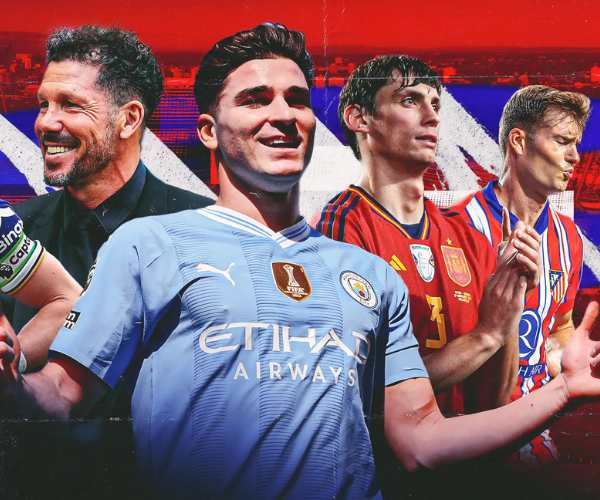 Curiosidades del Atlético de Madrid que No Sabías
Curiosidades del Atlético de Madrid que No Sabías
El Atlético de Madrid es un club de fútbol que encanta y sorprende con su rica historia […]
Ver más Grandes Ideas de Decoración del Hogar sin Costo Alguno
Grandes Ideas de Decoración del Hogar sin Costo Alguno
Normalmente la decoración de una casa es como una extensión de la personalidad de quienes la habitan. […]
Ver más La Guía Completa para Promocionar tu Trabajo en TikTok
La Guía Completa para Promocionar tu Trabajo en TikTok
Una guía detallada para impulsar tu trabajo artesanal en TikTok y alcanzar nuevas audiencias. Ad El mundo […]
Ver más